CorelDRAW制作金属质感小图标

这篇教程教您使用cdr软件制作漂亮金属质感cdr小图标,做出来的质感不比PS逊色,很实用的案例,教程难度一般,主要利用CorelDRAW X7软件中一些基本的工具属性。
步骤一 在工具箱中选择“矩形工具”按住Ctrl键绘制正方形,选择“形状工具”拖动黑色节点,使直角矩形变为圆角矩形。
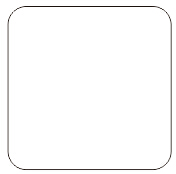
步骤二 利用快捷键F11,弹出“编辑填充”对话框,填充为浅绿到深绿的渐变颜色,并去除描边轮廓。
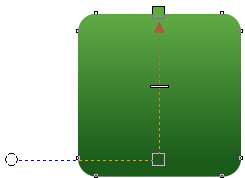
步骤三 依次为圆角矩形添加阴影、斜面浮雕效果。有关如何添加浮雕效果,您可以参阅CorelDRAW X7软件中创建斜角效果。执行“效果”→“斜角”命令,在斜角“样式”复选框中选择“浮雕”设置浮雕效果的各项参数。如图所示。

步骤四 添加杂点。选择圆角矩形,Ctrl+C、Ctrl+V原位复制粘贴一个,执行“位图”→“转换为位图”命令,接着执行“位图”→“杂点”→“添加杂点”命令,调节各项数值。
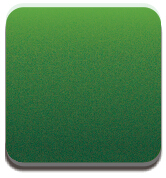
想要体现金属的材质,选择贝塞尔工具,画出上面反光部分,在属性栏中选择“编辑透明度”更改合并模式为“柔光”,调节透明度值,效果如图所示。
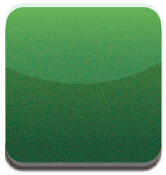
用文本工具输入文字,选择“微软雅黑”字体,同样给它添加投影、外发光、斜面浮雕、渐变色,注意它们是在不同的图层里完成的。



这样就完成金属质感小图标的制作了。







